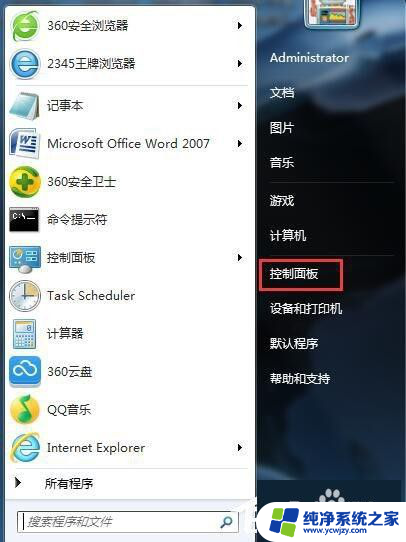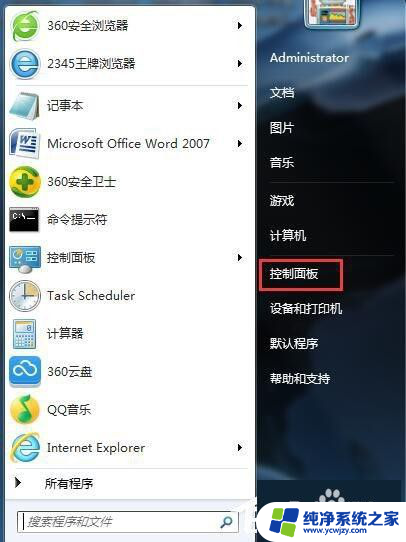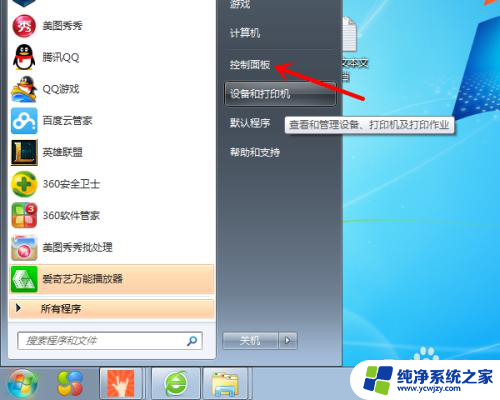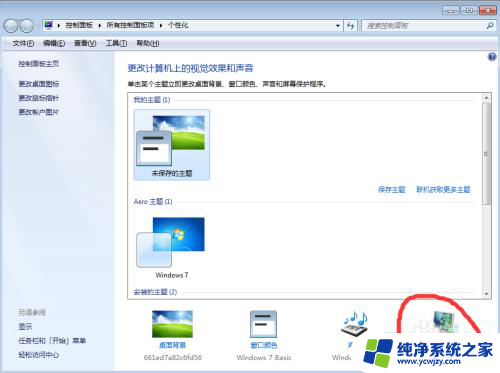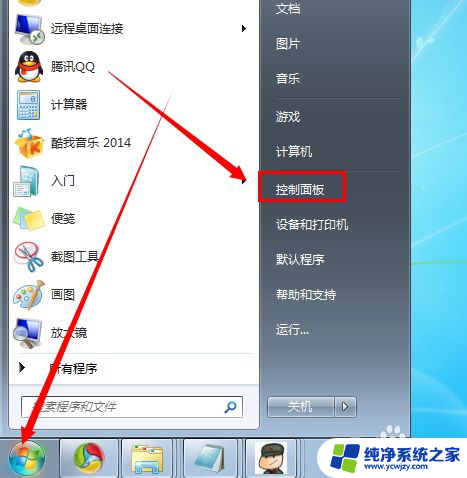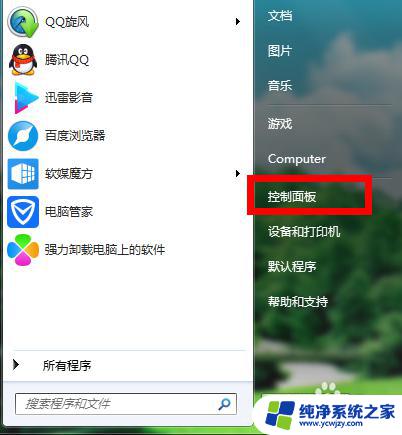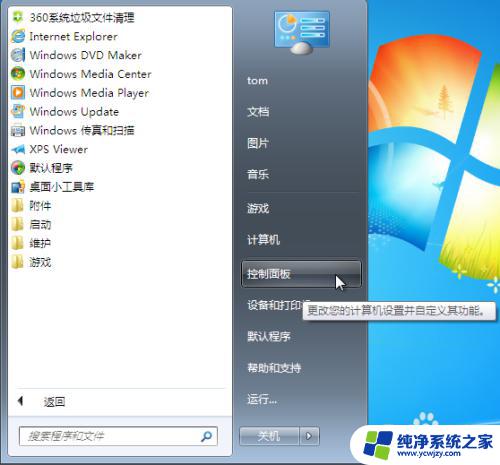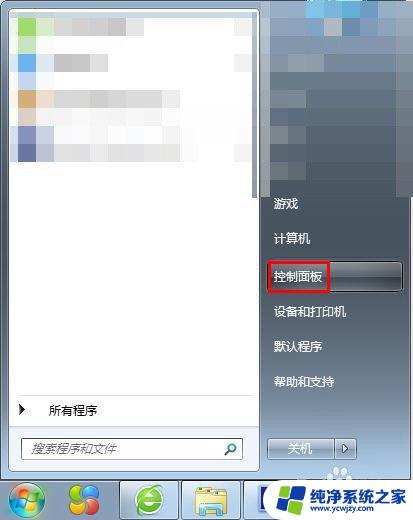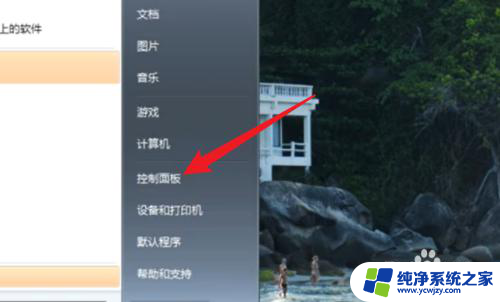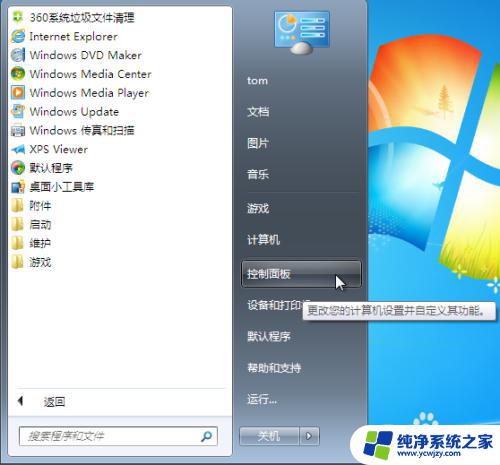win7怎么设置屏幕休眠时间 win7怎么设置屏幕自动休眠时间
更新时间:2024-02-01 13:05:21作者:jiang
在使用Win7的过程中,你可能会发现屏幕长时间不使用却不会自动休眠,这不仅浪费了电能,还可能导致屏幕损坏,所以设置屏幕休眠时间是非常重要的。Win7提供了方便的设置选项,让我们能够自由地调整屏幕的自动休眠时间。接下来我们将介绍如何在Win7中设置屏幕的自动休眠时间,让我们的电脑更加节能环保。
步骤如下:
1.在电脑桌面右键选择[个性化]
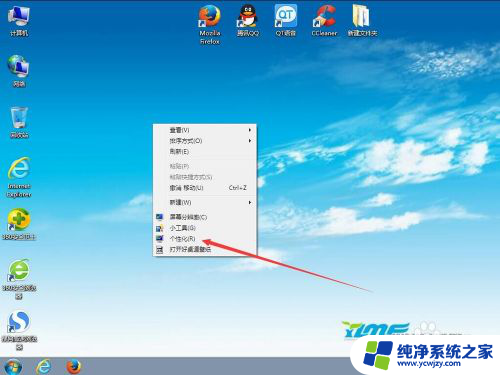
2.弹出对话框,选择[屏幕保护程序]
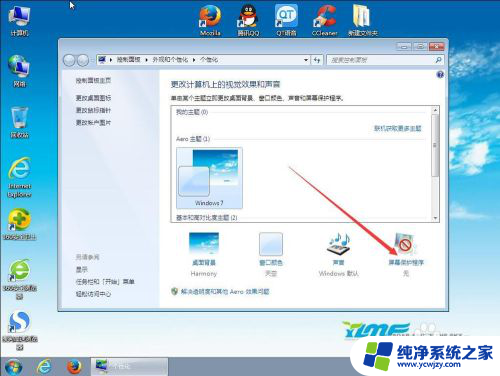
3.弹出对话框,选择[更改电源设置]
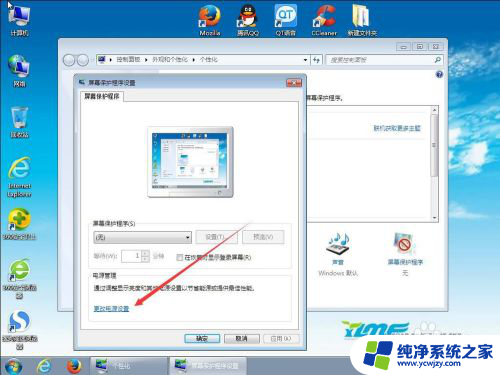
4.弹出对话框,有两种。一般都选择第一种[平衡],点击[更改计划设置]
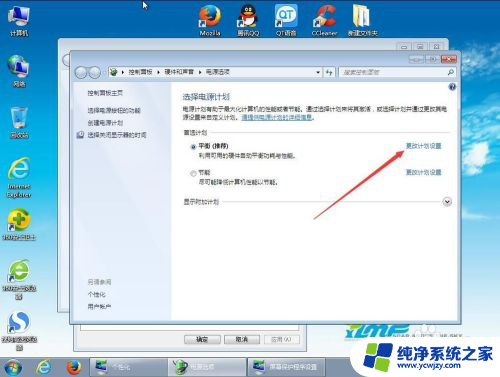
5.根据自己的习惯设置休眠时限,有自定义时间和从不休眠设置.[保存修改]
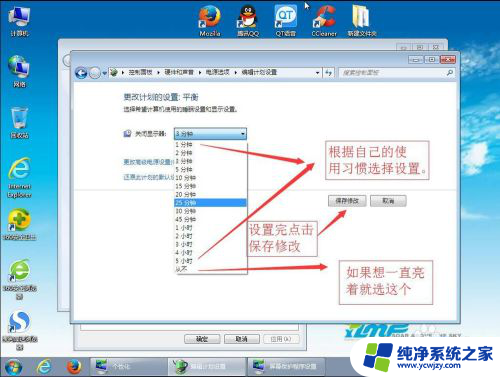
6.如果电脑用得频繁的话,就选择从不关闭显示器。
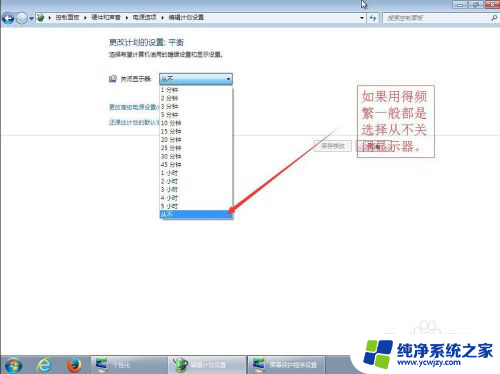
7.选择好。点击【保存修改】
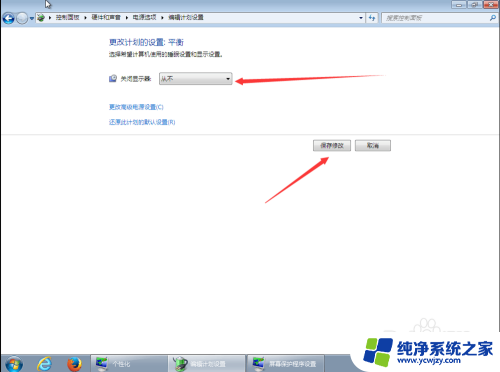
8.关闭对话框王城设置。
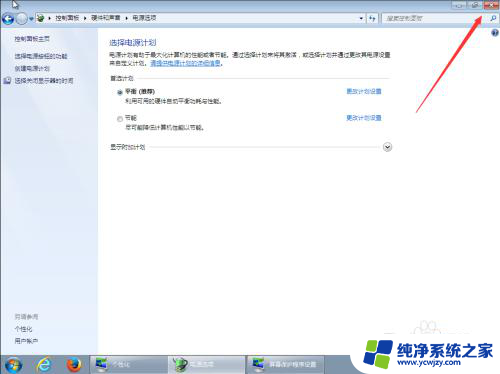
9.重新启动就OK了。
以上就是如何设置屏幕休眠时间的全部内容,如果您遇到这种情况,可以按照以上方法进行解决,希望对您有所帮助。